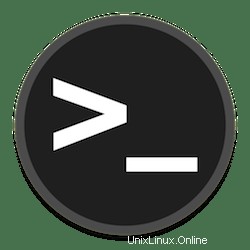
Dans ce didacticiel, nous allons vous montrer comment installer Putty sur Ubuntu 20.04 LTS. Pour ceux d'entre vous qui ne le savaient pas, Putty est le client SSH et telnet le plus utilisé pour Microsoft Windows systèmes d'exploitation. La version Putty Linux est un programme de terminal graphique qui prend en charge divers protocoles réseau, notamment SSH, telnet, SCP, rlogin, etc.
Cet article suppose que vous avez au moins des connaissances de base sur Linux, que vous savez utiliser le shell et, plus important encore, que vous hébergez votre site sur votre propre VPS. L'installation est assez simple et suppose que vous s'exécutent dans le compte root, sinon vous devrez peut-être ajouter 'sudo ‘ aux commandes pour obtenir les privilèges root. Je vais vous montrer étape par étape l'installation du client Putty SSH sur Ubuntu 20.04 (Focal Fossa). Vous pouvez suivre les mêmes instructions pour Ubuntu 18.04, 16.04 et toute autre distribution basée sur Debian comme Linux Mint.
Prérequis
- Un serveur exécutant l'un des systèmes d'exploitation suivants :Ubuntu 20.04, 18.04 et toute autre distribution basée sur Debian comme Linux Mint.
- Il est recommandé d'utiliser une nouvelle installation du système d'exploitation pour éviter tout problème potentiel
- Un
non-root sudo userou l'accès à l'root user. Nous vous recommandons d'agir en tant qu'non-root sudo user, cependant, vous pouvez endommager votre système si vous ne faites pas attention lorsque vous agissez en tant que root.
Installer Putty sur Ubuntu 20.04 LTS Focal Fossa
Étape 1. Tout d'abord, assurez-vous que tous vos packages système sont à jour en exécutant le apt suivant commandes dans le terminal.
sudo apt update sudo apt upgrade
Étape 2. Installer Putty sur Ubuntu 20.04.
Nous ajoutons maintenant le dépôt de l'univers sur votre système Ubuntu :
sudo add-apt-repository universe
Une fois que vous avez activé le référentiel de l'univers, vous devez mettre à jour Ubuntu et l'installer avec cette commande :
sudo apt update sudo apt install putty
Vous pouvez vérifier l'installation à l'aide de la commande suivante :
putty --version
Étape 3. Accéder à Putty sur Ubuntu Linux.
Une fois installé avec succès, exécutez-le depuis le terminal en utilisant "putty ” en tant que commande, ou depuis le Dash :
putty
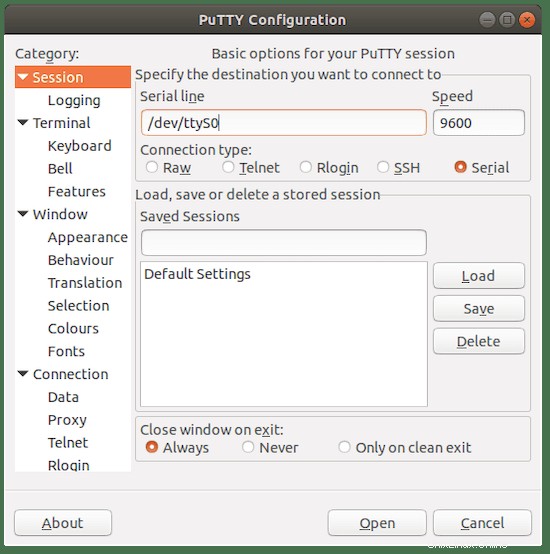
Félicitations ! Vous avez installé Putty avec succès. Merci d'avoir utilisé ce didacticiel pour installer le client Putty SSH sur le système Ubuntu 20.04 LTS Focal Fossa. Pour obtenir de l'aide supplémentaire ou des informations utiles, nous vous recommandons de consulter le Site Web Putty.